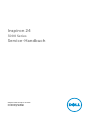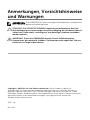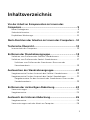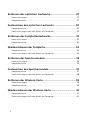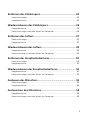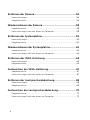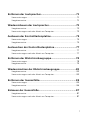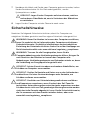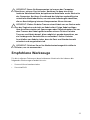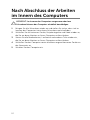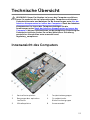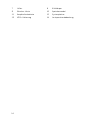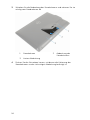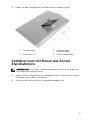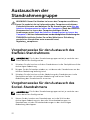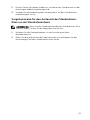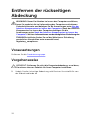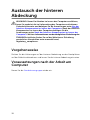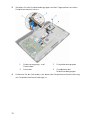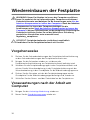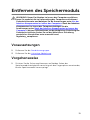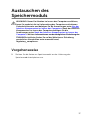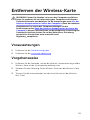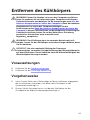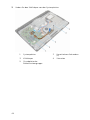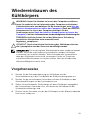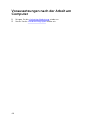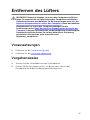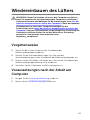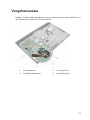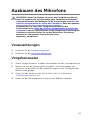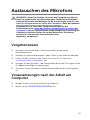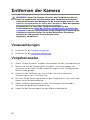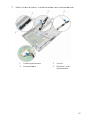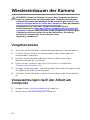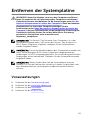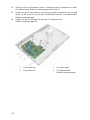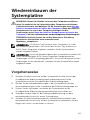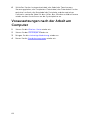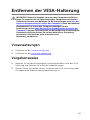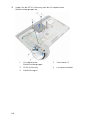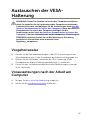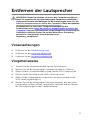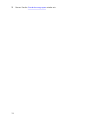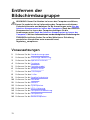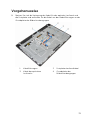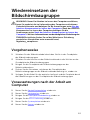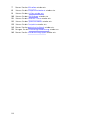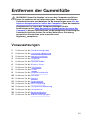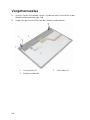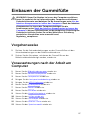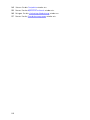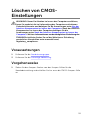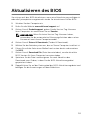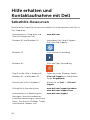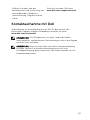Inspiron 24
3000 Series
Service-Handbuch
Computer-Modell: Inspiron 24–3459
Vorschriftenmodell: W12C
Vorschriftentyp: W12C003

Anmerkungen, Vorsichtshinweise
und Warnungen
ANMERKUNG: Eine ANMERKUNG liefert wichtige Informationen, mit denen Sie
den Computer besser einsetzen können.
VORSICHT: Ein VORSICHTSHINWEIS macht darauf aufmerksam, dass bei
Nichtbefolgung von Anweisungen eine Beschädigung der Hardware oder ein
Verlust von Daten droht, und zeigt auf, wie derartige Probleme vermieden
werden können.
WARNUNG: Durch eine WARNUNG werden Sie auf Gefahrenquellen
hingewiesen, die materielle Schäden, Verletzungen oder sogar den Tod von
Personen zur Folge haben können.
Copyright © 2015 Dell Inc. Alle Rechte vorbehalten. Dieses Produkt ist durch US-
amerikanische und internationale Urheberrechtsgesetze und nach sonstigen Rechten an
geistigem Eigentum geschützt. Dell
™
und das Dell Logo sind Marken von Dell Inc. in den
Vereinigten Staaten und/oder anderen Geltungsbereichen. Alle anderen in diesem Dokument
genannten Marken und Handelsbezeichnungen sind möglicherweise Marken der
entsprechenden Unternehmen.
2015 - 08
Rev. A00

Inhaltsverzeichnis
Vor der Arbeit an Komponenten im Innern des
Computers.................................................................................... 9
Bevor Sie beginnen: ..........................................................................................9
Sicherheitshinweise......................................................................................... 10
Empfohlene Werkzeuge...................................................................................11
Nach Abschluss der Arbeiten im Innern des Computers... 12
Technische Übersicht............................................................... 13
Innenansicht des Computers.......................................................................... 13
Entfernen der Standrahmengruppe....................................... 15
Verfahren zum Entfernen des Staffelei-Standrahmens..................................15
Verfahren zum Entfernen des Sockel-Standrahmens.................................... 17
Verfahren zum Entfernen des Stanrahmen-Risers von der
Stanrahmenbasis........................................................................................ 19
Austauschen der Standrahmengruppe..................................22
Vorgehensweise für den Austausch des Staffelei-Standrahmens................. 22
Vorgehensweise für den Austausch des Sockel-Standrahmens................... 22
Vorgehensweise für den Austausch des Standrahmen-Risers an der
Standrahmenbasis......................................................................................23
Entfernen der rückseitigen Abdeckung................................ 24
Voraussetzungen.............................................................................................24
Vorgehensweise.............................................................................................. 24
Austausch der hinteren Abdeckung...................................... 26
Vorgehensweise.............................................................................................. 26
Voraussetzungen nach der Arbeit am Computer.......................................... 26
3

Entfernen des optischen Laufwerks.......................................27
Voraussetzungen............................................................................................. 27
Vorgehensweise...............................................................................................27
Austauschen des optischen Laufwerks................................. 30
Vorgehensweise.............................................................................................. 30
Voraussetzungen nach der Arbeit am Computer.......................................... 30
Entfernen des Festplattenlaufwerks...................................... 31
Voraussetzungen..............................................................................................31
Vorgehensweise...............................................................................................31
Wiedereinbauen der Festplatte.............................................. 34
Vorgehensweise.............................................................................................. 34
Voraussetzungen nach der Arbeit am Computer.......................................... 34
Entfernen des Speichermoduls...............................................35
Voraussetzungen............................................................................................. 35
Vorgehensweise...............................................................................................35
Austauschen des Speichermoduls..........................................37
Vorgehensweise...............................................................................................37
Voraussetzungen nach der Arbeit am Computer.......................................... 38
Entfernen der Wireless-Karte..................................................39
Voraussetzungen.............................................................................................39
Vorgehensweise.............................................................................................. 39
Wiedereinbauen der Wireless-Karte......................................41
Vorgehensweise...............................................................................................41
Voraussetzungen nach der Arbeit am Computer.......................................... 42
4

Entfernen des Kühlkörpers......................................................43
Voraussetzungen.............................................................................................43
Vorgehensweise.............................................................................................. 43
Wiedereinbauen des Kühlkörpers..........................................45
Vorgehensweise.............................................................................................. 45
Voraussetzungen nach der Arbeit am Computer.......................................... 46
Entfernen des Lüfters................................................................47
Voraussetzungen............................................................................................. 47
Vorgehensweise...............................................................................................47
Wiedereinbauen des Lüfters................................................... 49
Vorgehensweise.............................................................................................. 49
Voraussetzungen nach der Arbeit am Computer.......................................... 49
Entfernen der Knopfzellenbatterie........................................ 50
Voraussetzungen.............................................................................................50
Vorgehensweise...............................................................................................51
Wiedereinbauen der Knopfzellenbatterie............................ 52
Vorgehensweise...............................................................................................52
Voraussetzungen nach der Arbeit am Computer.......................................... 52
Ausbauen des Mikrofons..........................................................53
Voraussetzungen............................................................................................. 53
Vorgehensweise...............................................................................................53
Austauschen des Mikrofons.....................................................55
Vorgehensweise...............................................................................................55
Voraussetzungen nach der Arbeit am Computer...........................................55
5

Entfernen der Kamera...............................................................56
Voraussetzungen.............................................................................................56
Vorgehensweise.............................................................................................. 56
Wiedereinbauen der Kamera...................................................58
Vorgehensweise.............................................................................................. 58
Voraussetzungen nach der Arbeit am Computer.......................................... 58
Entfernen der Systemplatine...................................................59
Voraussetzungen.............................................................................................59
Vorgehensweise.............................................................................................. 60
Wiedereinbauen der Systemplatine.......................................63
Vorgehensweise.............................................................................................. 63
Voraussetzungen nach der Arbeit am Computer.......................................... 64
Entfernen der VESA-Halterung...............................................65
Voraussetzungen.............................................................................................65
Vorgehensweise.............................................................................................. 65
Austauschen der VESA-Halterung..........................................67
Vorgehensweise...............................................................................................67
Voraussetzungen nach der Arbeit am Computer...........................................67
Entfernen der Lautsprecherabdeckung................................68
Voraussetzungen.............................................................................................68
Vorgehensweise.............................................................................................. 68
Austauschen der Lautsprecherabdeckung...........................70
Vorgehensweise...............................................................................................70
Voraussetzungen nach der Arbeit am Computer.......................................... 70
6

Entfernen der Lautsprecher.....................................................71
Voraussetzungen..............................................................................................71
Vorgehensweise............................................................................................... 71
Wiedereinbauen der Lautsprecher.........................................73
Vorgehensweise...............................................................................................73
Voraussetzungen nach der Arbeit am Computer...........................................73
Ausbauen der Kontrolltastenplatine......................................75
Voraussetzungen............................................................................................. 75
Vorgehensweise...............................................................................................75
Austauschen der Kontrolltastenplatine.................................77
Vorgehensweise...............................................................................................77
Voraussetzungen nach der Arbeit am Computer...........................................77
Entfernen der Bildschirmbaugruppe..................................... 78
Voraussetzungen............................................................................................. 78
Vorgehensweise...............................................................................................79
Wiedereinsetzen der Bildschirmbaugruppe.........................83
Vorgehensweise.............................................................................................. 83
Voraussetzungen nach der Arbeit am Computer.......................................... 83
Entfernen der Gummifüße.......................................................85
Voraussetzungen.............................................................................................85
Vorgehensweise.............................................................................................. 86
Einbauen der Gummifüße........................................................87
Vorgehensweise...............................................................................................87
Voraussetzungen nach der Arbeit am Computer.......................................... 87
7

Löschen vergessener Kennwörter......................................... 89
Voraussetzungen.............................................................................................89
Vorgehensweise.............................................................................................. 89
Voraussetzungen nach der Arbeit am Computer.......................................... 90
Löschen von CMOS-Einstellungen........................................ 91
Voraussetzungen............................................................................................. 91
Vorgehensweise...............................................................................................91
Voraussetzungen nach der Arbeit am Computer.......................................... 92
Aktualisieren des BIOS..............................................................93
Hilfe erhalten und Kontaktaufnahme mit Dell.................... 94
Selbsthilfe-Ressourcen................................................................................... 94
Kontaktaufnahme mit Dell.............................................................................. 95
8

Vor der Arbeit an
Komponenten im Innern des
Computers
VORSICHT: Greifen Sie Bauteile und Karten nur an den Außenkanten
und berühren Sie keine Steckverbindungen oder Kontakte, um
Schäden an diesen zu vermeiden.
ANMERKUNG: Die Abbildungen in diesem Dokument können von Ihrem
Computer abweichen, je nach der von Ihnen bestellten Konfiguration.
Bevor Sie beginnen:
1 Speichern und schließen Sie alle geöffneten Dateien und beenden Sie alle
geöffneten Programme.
2 Fahren Sie den Computer herunter.
– Windows 10: Klicken oder tippen Sie auf Start → Netzschalter →
Herunterfahren.
– Windows 8.1: Klicken oder tippen Sie auf dem Startbildschirm auf das
Symbol für die Energieverwaltung
→ Herunterfahren.
– Windows 7: Klicken oder tippen Sie auf Start → Shut down
(Herunterfahren).
ANMERKUNG: Wenn Sie ein anderes Betriebssystem benutzen,
lesen Sie bitte in der entsprechenden Betriebssystemdokumentation
nach, wie der Computer heruntergefahren wird.
3 Trennen Sie Ihren Computer sowie alle daran angeschlossenen Geräte
vom Stromnetz.
4 Trennen Sie alle Kabel wie Telefon- und Netzwerkkabel und so weiter
vom Computer.
5 Trennen Sie alle angeschlossenen Geräte und Peripheriegeräte, z. B.
Tastatur, Maus, Monitor usw. vom Computer.
6 Entfernen Sie alle Medienkarten und optische Datenträger aus dem
Computer, falls vorhanden.
9

7 Nachdem alle Kabel und Geräte vom Computer getrennt wurden, halten
Sie den Betriebsschalter für fünf Sekunden gedrückt, um die
Systemplatine zu erden.
VORSICHT: Legen Sie den Computer auf einer ebenen, weichen
und sauberen Oberfläche ab, um ein Verkratzen des Bildschirms
zu verhindern.
8 Legen Sie den Computer mit der Oberseite nach unten.
Sicherheitshinweise
Beachten Sie folgende Sicherheitsrichtlinien, damit Ihr Computer vor
möglichen Schäden geschützt und Ihre eigene Sicherheit sichergestellt ist.
WARNUNG: Bevor Sie Arbeiten im Inneren des Computers ausführen,
lesen Sie zunächst die im Lieferumfang des Computers enthaltenen
Sicherheitshinweise. Zusätzliche Informationen zur bestmöglichen
Einhaltung der Sicherheitsrichtlinien finden Sie auf der Homepage zur
Richtlinienkonformität unter www.dell.com/regulatory_compliance.
WARNUNG: Trennen Sie alle Energiequellen, bevor Sie die
Computerabdeckung oder Verkleidungselemente öffnen. Bringen Sie
nach Abschluss der Arbeiten im Inneren des Computers alle
Abdeckungen, Verkleidungselemente und Schrauben wieder an, bevor
die Verbindung zur Energiequelle hergestellt wird.
VORSICHT: Achten Sie auf eine ebene und saubere Arbeitsfläche, um
Schäden am Computer zu vermeiden.
VORSICHT: Greifen Sie Bauteile und Karten nur an den Außenkanten
und berühren Sie keine Steckverbindungen oder Kontakte, um
Schäden an diesen zu vermeiden.
VORSICHT: Sie dürfen nur Fehlerbehebungsmaßnahmen ausführen
und Reparaturen vornehmen, wenn Sie durch das Dell Team für
technisches Unterstützung dazu autorisiert oder angewiesen wurden.
Schäden durch nicht von Dell genehmigte Wartungsversuche werden
nicht durch die Garantie abgedeckt. Lesen Sie die Sicherheitshinweise,
die Sie zusammen mit dem Produkt erhalten haben, oder unter
www.dell.com/regulatory_compliance.
10

VORSICHT: Bevor Sie Komponenten im Inneren des Computers
berühren, müssen Sie sich erden. Berühren Sie dazu eine nicht
lackierte Metalloberfläche, beispielsweise Metallteile an der Rückseite
des Computers. Berühren Sie während der Arbeiten regelmäßig eine
unlackierte Metalloberfläche, um statische Aufladungen abzuleiten,
die zur Beschädigung interner Komponenten führen können.
VORSICHT: Ziehen Sie beim Trennen eines Kabels nur am Stecker oder
an der Zuglasche und nicht am Kabel selbst. Einige Kabel verfügen
über Anschlussstecker mit Sperrzungen oder Flügelschrauben, die vor
dem Trennen des Kabels gelöst werden müssen. Achten Sie beim
Trennen von Kabeln darauf, diese möglichst gerade abzuziehen, um
ein Verbiegen der Kontaktstifte zu vermeiden. Stellen Sie beim
Anschließen von Kabeln sicher, dass die Ports und Stecker korrekt
orientiert und ausgerichtet sind.
VORSICHT: Drücken Sie auf im Medienkartenlesegerät installierte
Karten, um sie auszuwerfen.
Empfohlene Werkzeuge
Für die in diesem Dokument beschriebenen Arbeitsschritte können die
folgenden Werkzeuge erforderlich sein:
• Kreuzschlitzschraubenzieher
• Kunststoffstift
11

Nach Abschluss der Arbeiten
im Innern des Computers
VORSICHT: Im Inneren des Computers vergessene oder lose
Schrauben können den Computer erheblich beschädigen.
1 Bringen Sie alle Schrauben wieder an und stellen Sie sicher, dass sich im
Inneren des Computers keine losen Schrauben mehr befinden.
2 Schließen Sie alle externen Geräte, Peripheriegeräte und Kabel wieder an,
die Sie vor dem Arbeiten an Ihrem Computer entfernt haben.
3 Setzen Sie alle Medienkarten, Laufwerke und anderen Teile wieder ein,
die Sie vor dem Arbeiten an Ihrem Computer entfernt haben.
4 Schließen Sie den Computer sowie alle daran angeschlossenen Geräte an
das Stromnetz an.
5 Schalten Sie den Computer ein.
12

Technische Übersicht
WARNUNG: Bevor Sie Arbeiten im Innern des Computers ausführen,
lesen Sie zunächst die im Lieferumfang des Computers enthaltenen
Sicherheitshinweise und befolgen Sie die Anweisungen unter
Vor der
Arbeit an Komponenten im Innern des Computers. Nach der Arbeit an
Komponenten im Innern des Computers befolgen Sie die
Anweisungen unter
Nach der Arbeit an Komponenten im Innern des
Computers. Weitere Informationen zur bestmöglichen Einhaltung der
Sicherheitsrichtlinien finden Sie auf der Website zur Einhaltung
gesetzlicher Vorschriften unter www.dell.com/
regulatory_compliance.
Innenansicht des Computers
1 Kontrolltastenplatine 2 Festplattenbaugruppe
3 Baugruppe des optischen
Laufwerks
4 Grundplatte der
Bildschirmbaugruppe
5 Mikrofonplatine 6 Kameramodul
13

7 Lüfter 8 Kühlkörper
9 Wireless-Karte 10 Speichermodul
11 Knopfzellenbatterie 12 Systemplatine
13 VESA-Halterung 14 Lautsprecherabdeckung
14

Entfernen der
Standrahmengruppe
WARNUNG: Bevor Sie Arbeiten im Innern des Computers ausführen,
lesen Sie zunächst die im Lieferumfang des Computers enthaltenen
Sicherheitshinweise und befolgen Sie die Anweisungen unter
Vor der
Arbeit an Komponenten im Innern des Computers. Nach der Arbeit an
Komponenten im Innern des Computers befolgen Sie die
Anweisungen unter Nach der Arbeit an Komponenten im Innern des
Computers. Weitere Informationen zur bestmöglichen Einhaltung der
Sicherheitsrichtlinien finden Sie auf der Website zur Einhaltung
gesetzlicher Vorschriften unter www.dell.com/
regulatory_compliance.
Verfahren zum Entfernen des Staffelei-
Standrahmens
ANMERKUNG: Die Art der Standrahmengruppe variiert je nach der von
Ihnen bestellten Konfiguration.
1 Legen Sie den Computer mit der Vorderseite nach unten auf ein weiches
Tuch oder eine saubere Oberfläche.
2 Heben Sie die Abdeckung des Standrahmens mit Ihren Fingerspitzen ab.
15

3 Schieben Sie die Abdeckung des Standrahmens und nehmen Sie sie
schräg vom Standrahmen ab.
1 Standrahmen 2 Abdeckung des
Standrahmens
3 hintere Abdeckung
4 Drehen Sie die Schrauben heraus, mit denen die Halterung des
Standrahmens an der rückseitigen Abdeckung befestigt ist.
16

5 Heben Sie den Standrahmens von der äußeren Abdeckung ab.
1 Standrahmen 2 Halterung des
Standrahmens
3 Schrauben (2) 4 hintere Abdeckung
Verfahren zum Entfernen des Sockel-
Standrahmens
ANMERKUNG: Die Art der Standrahmengruppe variiert je nach der von
Ihnen bestellten Konfiguration.
1 Legen Sie den Computer mit der Vorderseite nach unten auf ein weiches
Tuch oder eine saubere Oberfläche.
2 Lösen Sie die Laschen auf der Standrahmenabdeckung.
17

3 Schieben Sie die Standrahmenabdeckung und entfernen Sie sie vom
Computer.
1 Abdeckung des
Standrahmens
2 hintere Abdeckung
4 Entfernen Sie die Schrauben, mit denen der Standrahmen an der äußeren
Abdeckung befestigt wird.
18

5 Heben Sie den Standrahmen schräg nach oben an und schieben Sie ihn
vom Computer weg.
1 hintere Abdeckung 2 Schrauben (4)
3 Standrahmen
Verfahren zum Entfernen des Stanrahmen-Risers von der
Stanrahmenbasis
ANMERKUNG: Wenn Sie entweder die Standrahmenbasis oder den
Standrahmen-Riser von der Standrahmengruppe entfernen müssen,
führen Sie die folgenden Schritte aus:
1 Heben Sie den Schraubegriff auf dem Standrahmen.
19

2 Lösen Sie mithilfe des Schraubengriffs die unverlierbare Griffschraube,
mit der die Standrahmenbasis am Standrahmenriser befestigt ist.
1 Schraubengriff 2 Unverlierbare
Griffschraube
3 Standrahmenbasis
20
Seite wird geladen ...
Seite wird geladen ...
Seite wird geladen ...
Seite wird geladen ...
Seite wird geladen ...
Seite wird geladen ...
Seite wird geladen ...
Seite wird geladen ...
Seite wird geladen ...
Seite wird geladen ...
Seite wird geladen ...
Seite wird geladen ...
Seite wird geladen ...
Seite wird geladen ...
Seite wird geladen ...
Seite wird geladen ...
Seite wird geladen ...
Seite wird geladen ...
Seite wird geladen ...
Seite wird geladen ...
Seite wird geladen ...
Seite wird geladen ...
Seite wird geladen ...
Seite wird geladen ...
Seite wird geladen ...
Seite wird geladen ...
Seite wird geladen ...
Seite wird geladen ...
Seite wird geladen ...
Seite wird geladen ...
Seite wird geladen ...
Seite wird geladen ...
Seite wird geladen ...
Seite wird geladen ...
Seite wird geladen ...
Seite wird geladen ...
Seite wird geladen ...
Seite wird geladen ...
Seite wird geladen ...
Seite wird geladen ...
Seite wird geladen ...
Seite wird geladen ...
Seite wird geladen ...
Seite wird geladen ...
Seite wird geladen ...
Seite wird geladen ...
Seite wird geladen ...
Seite wird geladen ...
Seite wird geladen ...
Seite wird geladen ...
Seite wird geladen ...
Seite wird geladen ...
Seite wird geladen ...
Seite wird geladen ...
Seite wird geladen ...
Seite wird geladen ...
Seite wird geladen ...
Seite wird geladen ...
Seite wird geladen ...
Seite wird geladen ...
Seite wird geladen ...
Seite wird geladen ...
Seite wird geladen ...
Seite wird geladen ...
Seite wird geladen ...
Seite wird geladen ...
Seite wird geladen ...
Seite wird geladen ...
Seite wird geladen ...
Seite wird geladen ...
Seite wird geladen ...
Seite wird geladen ...
Seite wird geladen ...
Seite wird geladen ...
Seite wird geladen ...
-
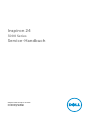 1
1
-
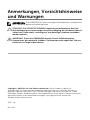 2
2
-
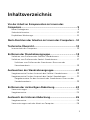 3
3
-
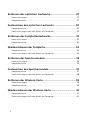 4
4
-
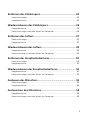 5
5
-
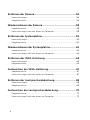 6
6
-
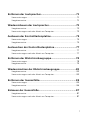 7
7
-
 8
8
-
 9
9
-
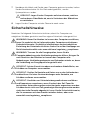 10
10
-
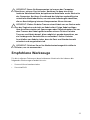 11
11
-
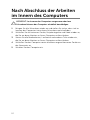 12
12
-
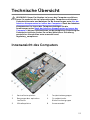 13
13
-
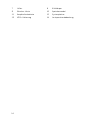 14
14
-
 15
15
-
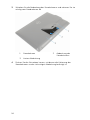 16
16
-
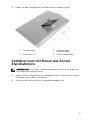 17
17
-
 18
18
-
 19
19
-
 20
20
-
 21
21
-
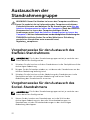 22
22
-
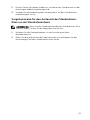 23
23
-
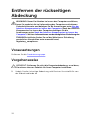 24
24
-
 25
25
-
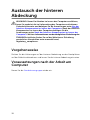 26
26
-
 27
27
-
 28
28
-
 29
29
-
 30
30
-
 31
31
-
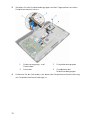 32
32
-
 33
33
-
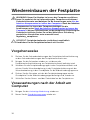 34
34
-
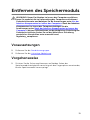 35
35
-
 36
36
-
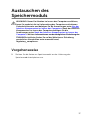 37
37
-
 38
38
-
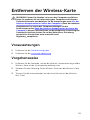 39
39
-
 40
40
-
 41
41
-
 42
42
-
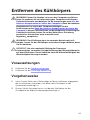 43
43
-
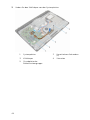 44
44
-
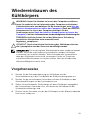 45
45
-
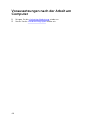 46
46
-
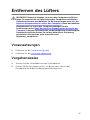 47
47
-
 48
48
-
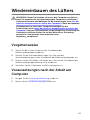 49
49
-
 50
50
-
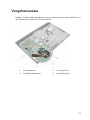 51
51
-
 52
52
-
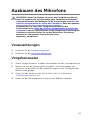 53
53
-
 54
54
-
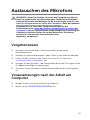 55
55
-
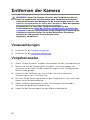 56
56
-
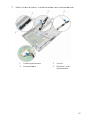 57
57
-
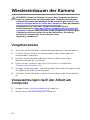 58
58
-
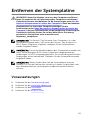 59
59
-
 60
60
-
 61
61
-
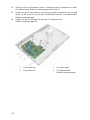 62
62
-
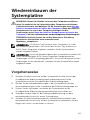 63
63
-
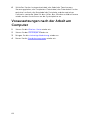 64
64
-
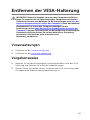 65
65
-
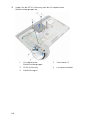 66
66
-
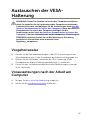 67
67
-
 68
68
-
 69
69
-
 70
70
-
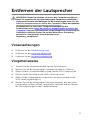 71
71
-
 72
72
-
 73
73
-
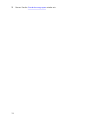 74
74
-
 75
75
-
 76
76
-
 77
77
-
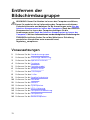 78
78
-
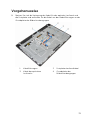 79
79
-
 80
80
-
 81
81
-
 82
82
-
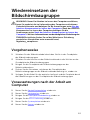 83
83
-
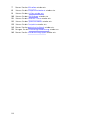 84
84
-
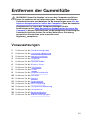 85
85
-
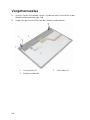 86
86
-
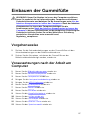 87
87
-
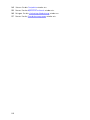 88
88
-
 89
89
-
 90
90
-
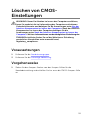 91
91
-
 92
92
-
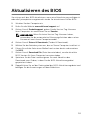 93
93
-
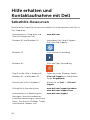 94
94
-
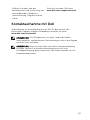 95
95
Verwandte Artikel
-
Dell Inspiron 3452 AIO Benutzerhandbuch
-
Dell Inspiron 3048 Bedienungsanleitung
-
Dell Inspiron 3052 Benutzerhandbuch
-
Dell Inspiron 3250 Benutzerhandbuch
-
Dell Inspiron 3264 AIO Benutzerhandbuch
-
Dell Inspiron 3263 Benutzerhandbuch
-
Dell Inspiron 3265 Benutzerhandbuch
-
Dell Inspiron One 2020 Bedienungsanleitung
-
Dell Inspiron 7459 Benutzerhandbuch
-
Dell Inspiron 3059 Benutzerhandbuch